Деінсталяція UFS Explorer

Якщо ви більше не збираєтеся користуватись UFS Explorer або бажаєте повернути попередню версію програмного забезпечення, може виникнути потреба деінсталювати програму у вашій операційній системі. Процедура видалення однакова для різних редакцій продукту, але залежить від операційної системи, на якій вона виконується.
Ця стаття пропонує методи, якими ви можете скористатися для видалення UFS Explorer під Windows, Linux та macOS. Слід також звернути увагу, що інші існуючі способи деінсталяції можуть спрацювати некоректно або видалити програмне забезпечення не повністю, що стане перешкодою для його подальшої переустановки.
Підказка: Якщо вам потрібно заново встановити програмне забезпечення, будь ласка, зверніться до керівництва по установці для відповідного продукту UFS Explorer.
Для Windows
Користувачі Windows можуть видалити програмне забезпечення за допомогою стандартних функцій деінсталяції операційної системи або за допомогою утиліти Software Packages Management, що надається SysDev Laboratories разом із продуктами UFS Explorer.
Через Панель керування
-
Щоб скористатися аплетом на Панелі керування Windows для видалення програми, перш за все, відкрийте Панель керування. Для цього можна:
a) відкрити провідник та ввести "Панель керування\Програми\Програми та засоби" в адресному рядку;
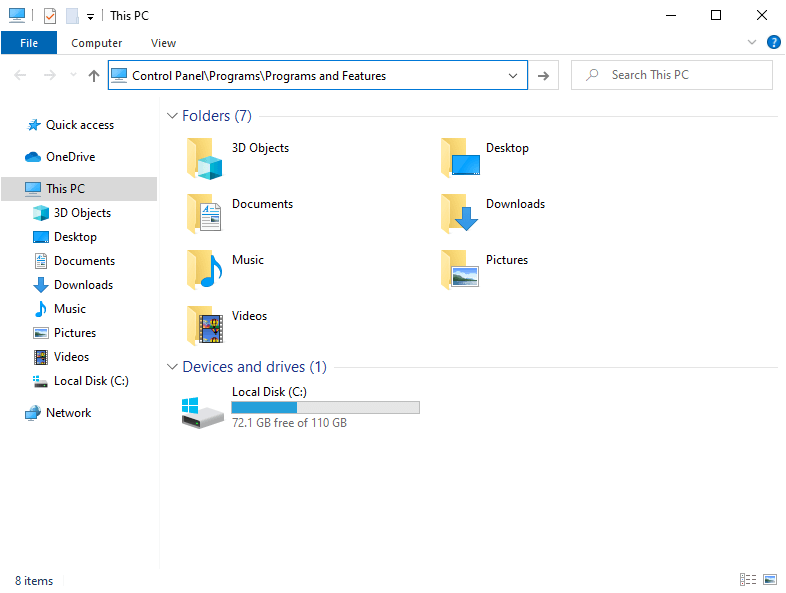
b) ввести "Панель керування" в поле пошуку на панелі задач, вибрати "Панель керування" серед результатів, перейти в категорію "Програми" й обрати "Програми та засоби".
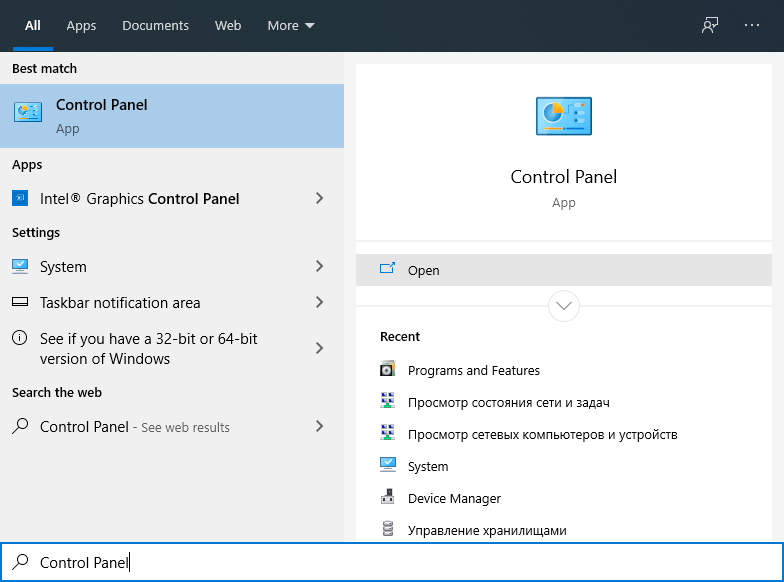
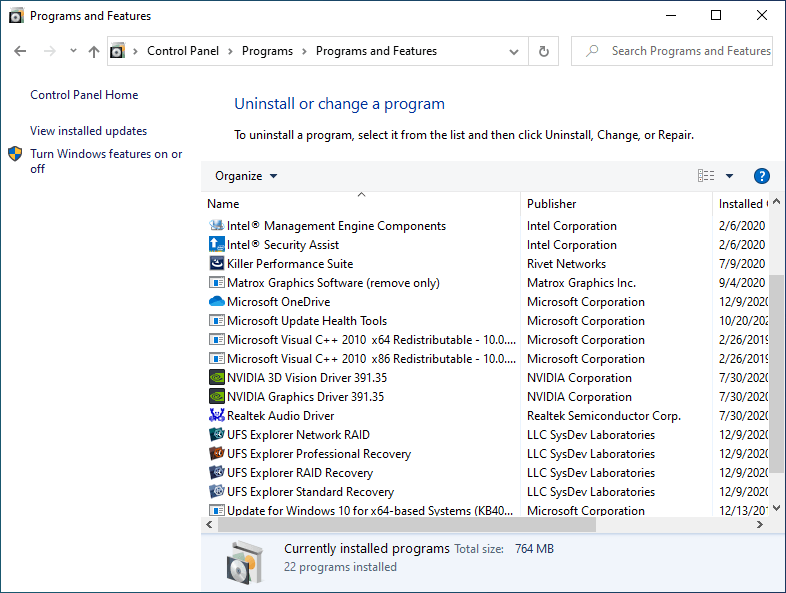
-
У представленому списку знайдіть продукт UFS Explorer, який ви хочете видалити, виберіть його та натисніть кнопку "Видалити".
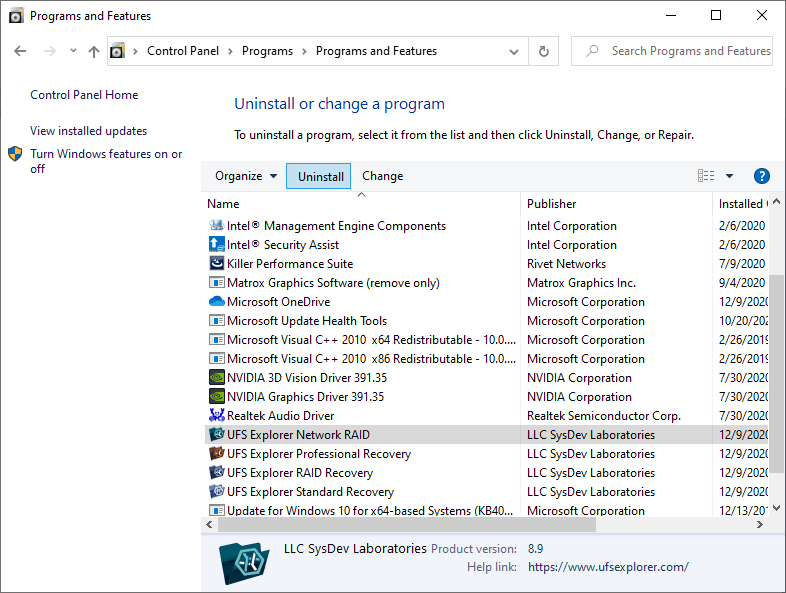
-
Дотримуйтесь інструкцій на екрані, щоб завершити деінсталяцію.
Через меню Пуск (починаючи з Windows 8.1)
-
Відкрийте меню "Пуск" та виберіть пункт "Всі програми".
-
Перейдіть до групи програм (за замовчуванням це "Data Recovery") та знайдіть продукт UFS Explorer, який ви бажаєте видалити.
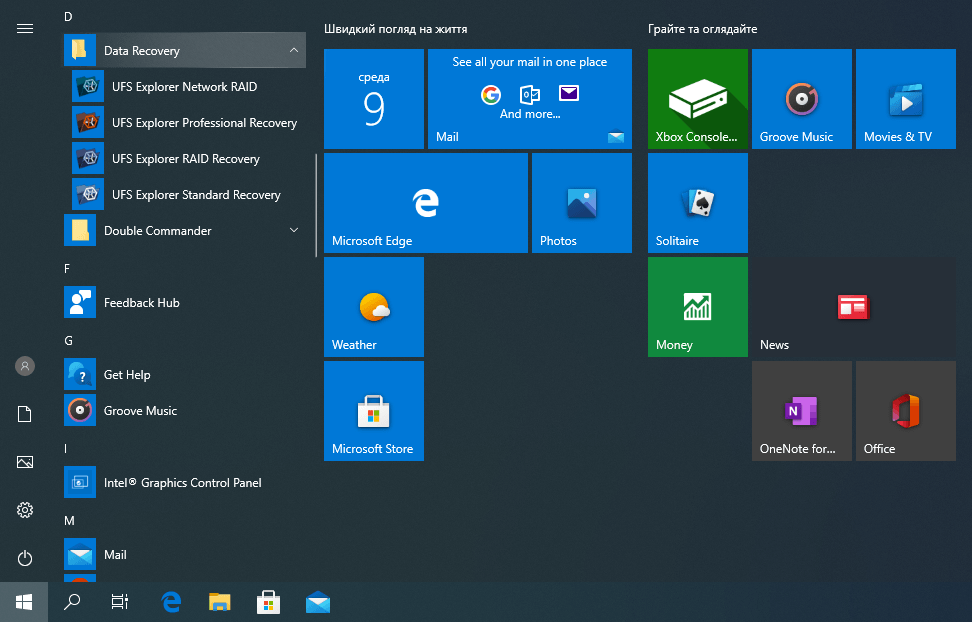
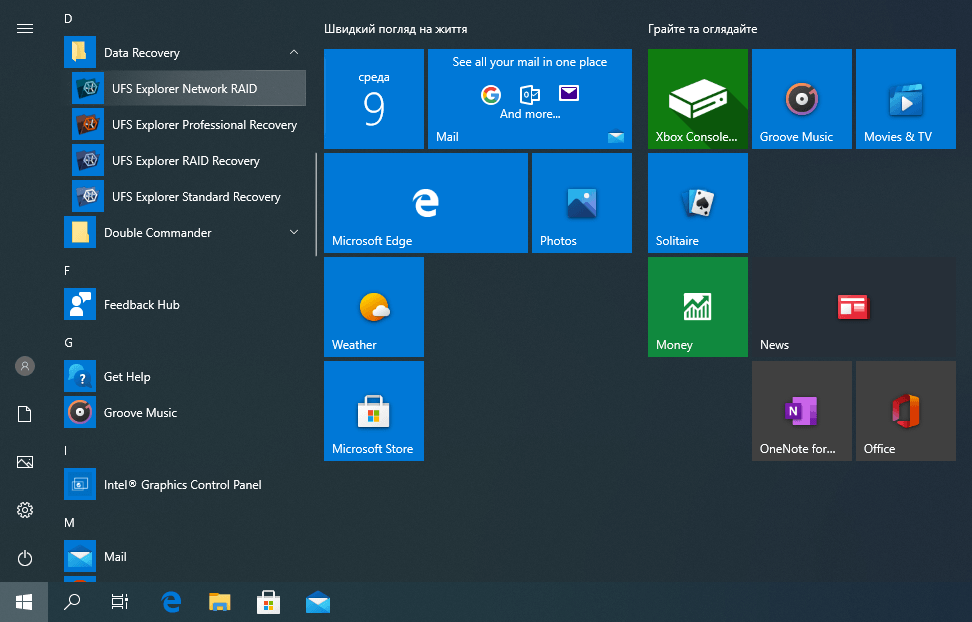
-
Клацніть правою кнопкою миші на додаток та оберіть опцію "Видалити" в його контекстному меню.
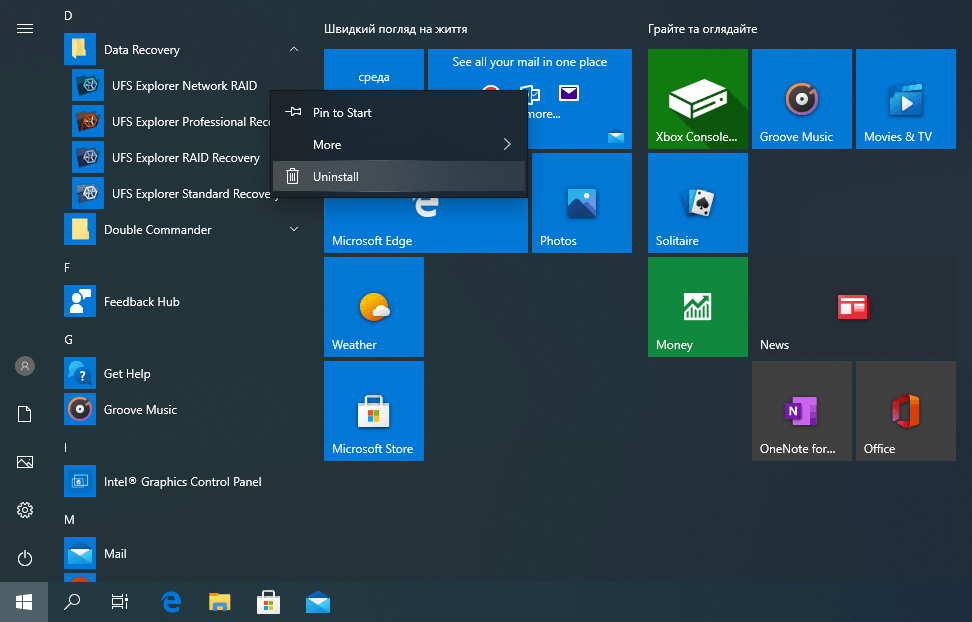
-
У списку знайдіть назву продукту UFS Explorer, який ви хочете видалити, виберіть його та натисніть "Видалити".
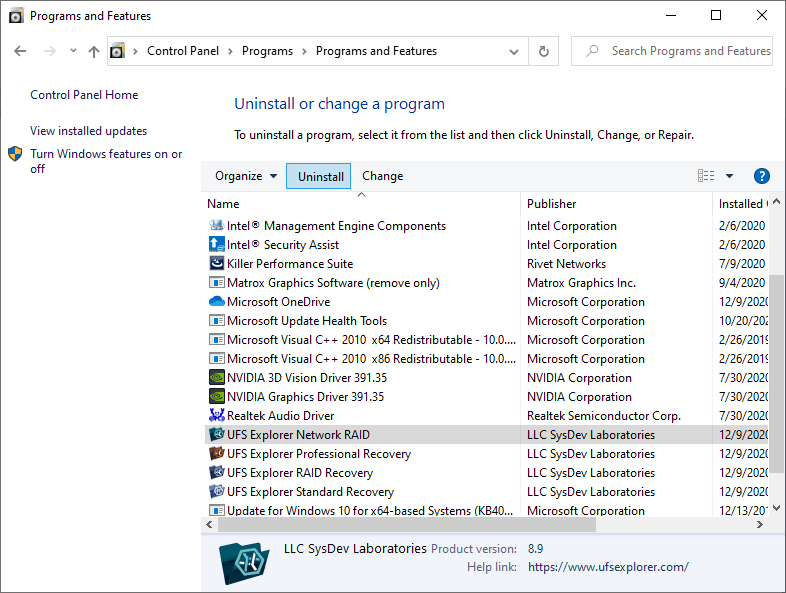
-
Дотримуйтесь запропонованих інструкцій, щоб завершити видалення.
Через параметри системи (починаючи з Windows 10)
-
Відкрийте меню "Пуск" та перейдіть у розділ "Налаштування".
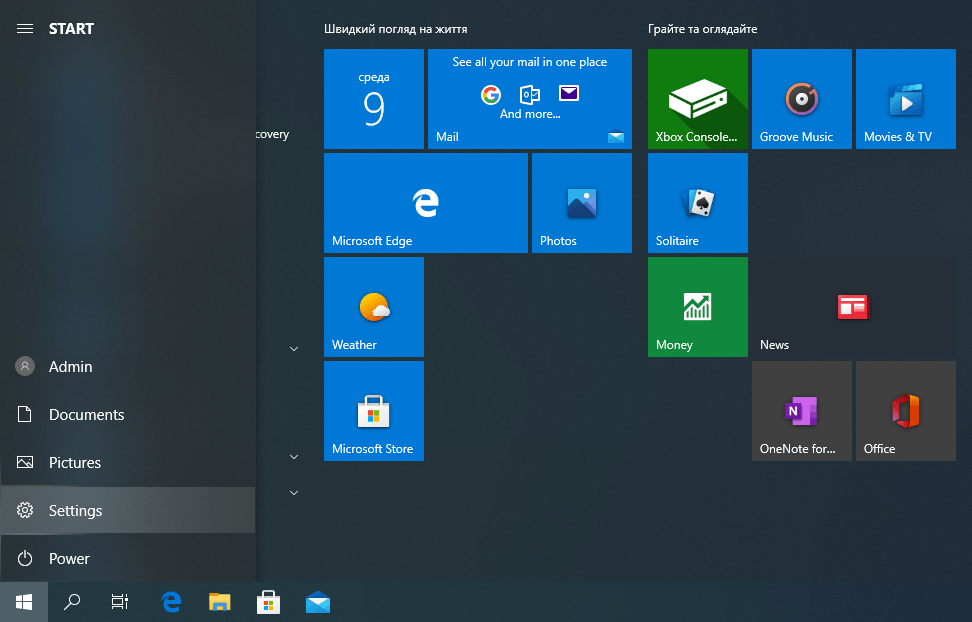
-
У розділі "Налаштування" виберіть пункт "Програми", а потім перейдіть у "Програми та функції".
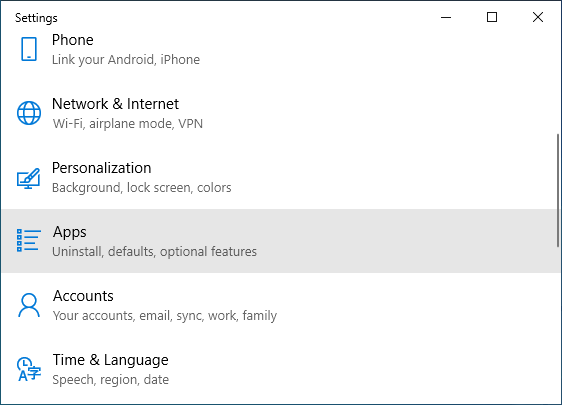
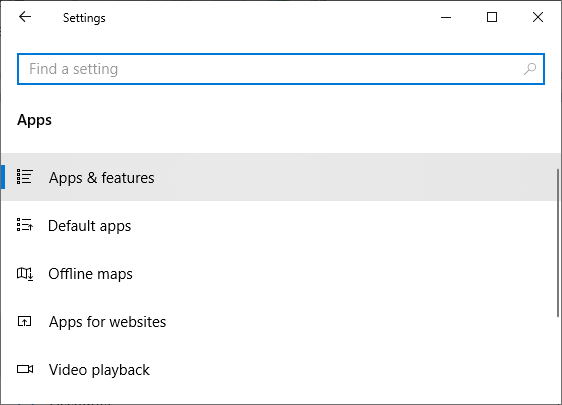
-
Знайдіть назву продукту UFS Explorer, який ви хочете видалити, виділіть його та натисніть кнопку "Видалити".
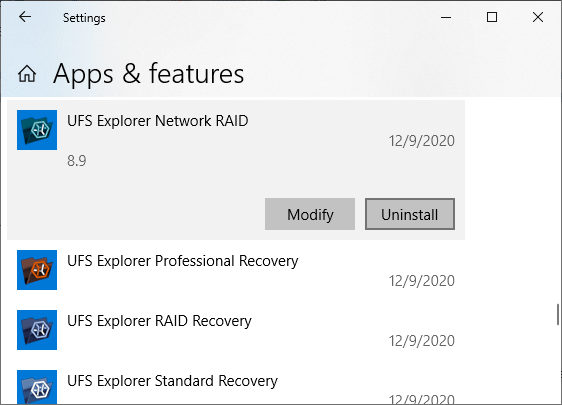
-
Дотримуйтесь інструкцій на екрані, щоб завершити видалення.
За допомогою утиліти Software Packages Management
-
Відкрийте меню "Пуск" та перейдіть до розділу "Всі програми".
-
Виберіть групу програмного забезпечення (за замовчуванням це "SysDev Laboratories") та запустіть "Software Packages Management", використовуючи ярлик утиліти.
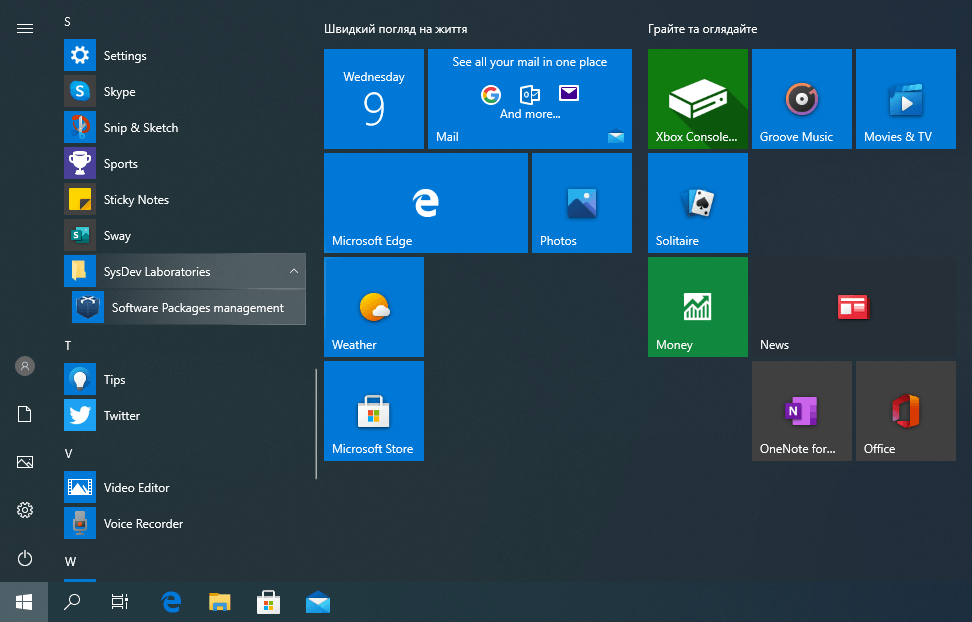
-
У списку встановлених пакетів програм виберіть ім'я продукту UFS Explorer, який ви збираєтесь видалити, та натисніть кнопку "Видалити".
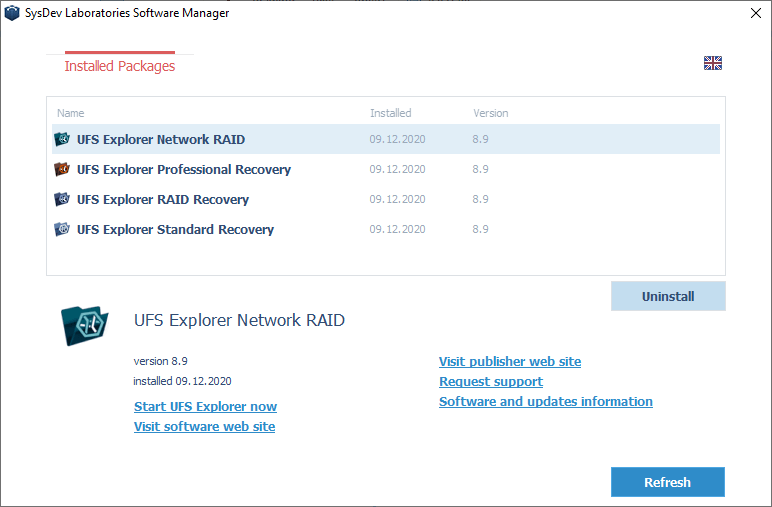
-
Завершіть процедуру деінсталяції.
Для macOS
Користувачі macOS можуть видалити програмне забезпечення за допомогою вбудованої опції операційної системи або ж обрати SDL Software Manager – утиліту, яка встановлюється разом із продуктами UFS Explorer.
Через Finder
-
Запустіть Finder з панелі Dock та виберіть пункт "Програми" в меню "Перехід" (гарячі клавіші "⇧Shift + ⌘Cmd + A").
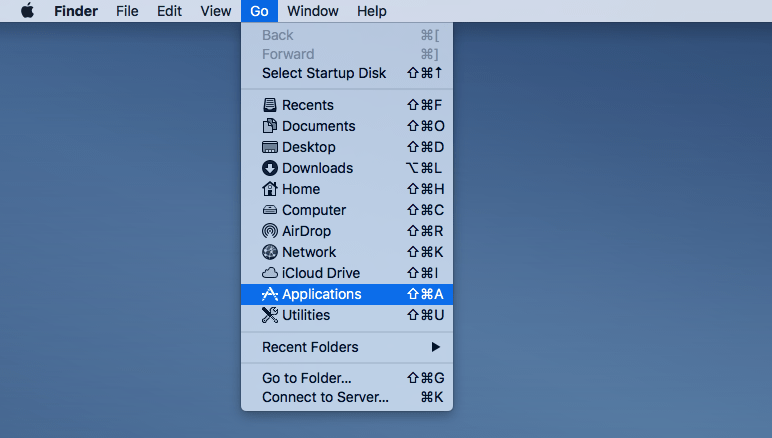
-
Знайдіть ярлик програми UFS Explorer, яку ви хочете видалити.
-
Перетягніть його в Кошик або виберіть в контекстному меню пункт «Файл» > «Перемістити до Кошику». При необхідності введіть своє ім'я користувача та пароль.
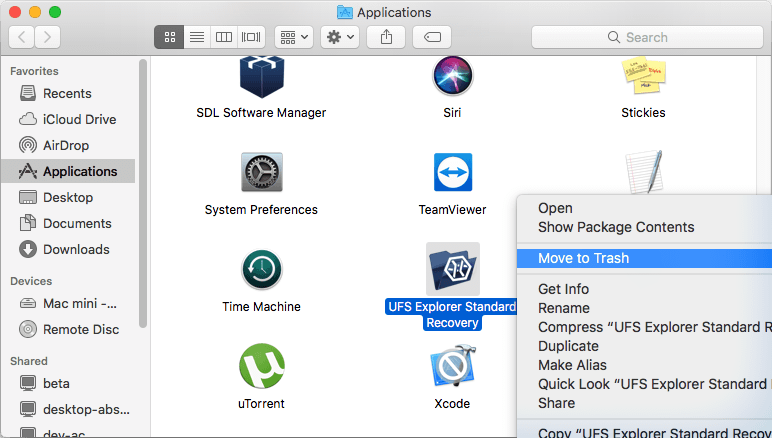
За допомогою утиліти SDL Software Manager
-
Натисніть на іконку Finder на панелі Dock та виберіть "Програми" в меню Finder "Перехід" (гарячі клавіші "⇧Shift + ⌘ Cmd + A").
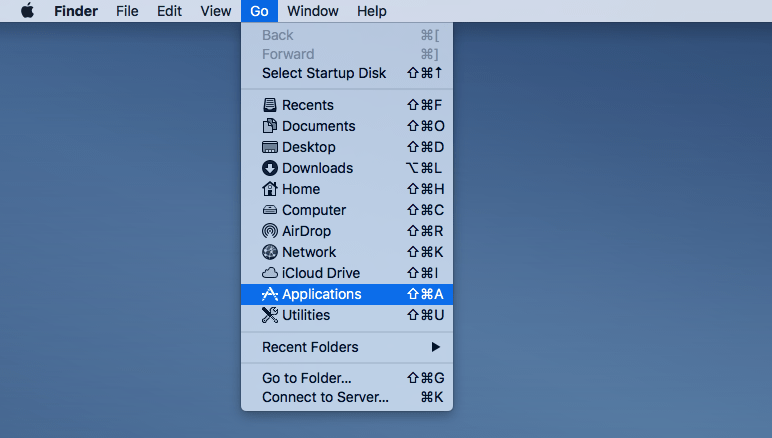
-
Знайдіть додаток SDL Software Manager серед програм та запустіть його.
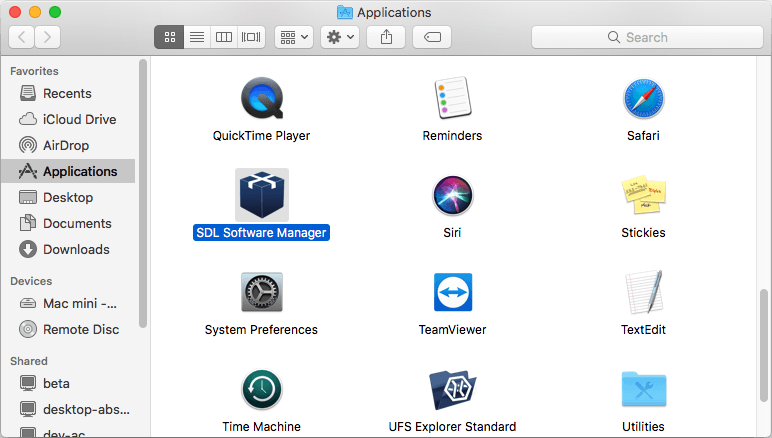
-
У списку пакетів програмного забезпечення виберіть ім'я продукту UFS Explorer, який ви хочете стерти, та натисніть кнопку "Видалити".
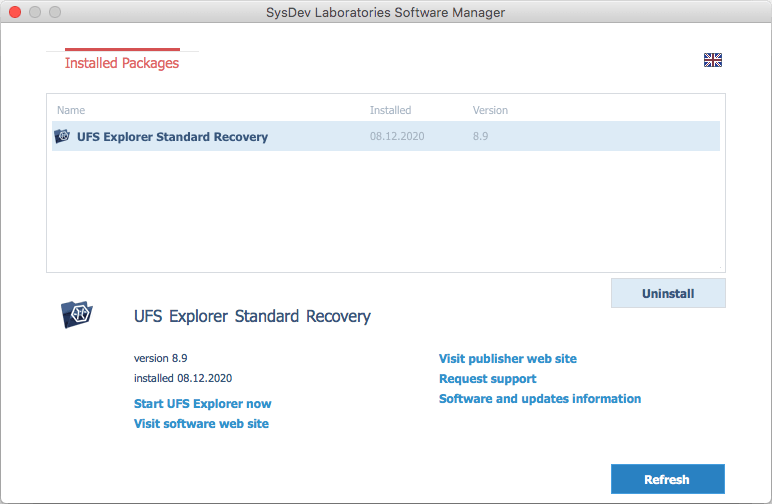
-
Завершіть процес видалення.
Для Linux
Користувачі Linux можуть видалити програмне забезпечення за допомогою SDL Software Manager від SysDev Laboratories, який встановлюється разом із UFS Explorer. Інші методи деінсталяції варіюються в залежності від дистрибутива Linux та можуть функціонувати некоректно.
За допомогою утиліти SDL Software Manager
-
Відкрийте термінал ("Ctrl + Alt + T").
-
Введіть "sudo /usr/bin/sdlsoftmgr" або "su root -c /usr/bin/sdlsoftmgr" та натисніть Enter.
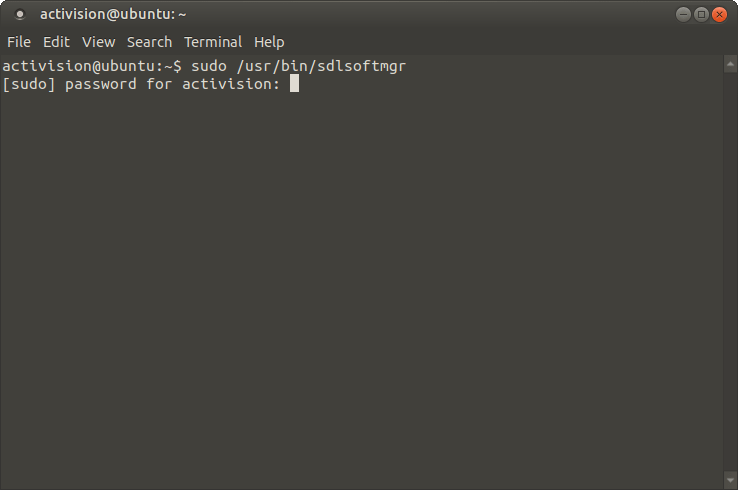
-
У списку встановлених пакетів виберіть ім'я продукту UFS Explorer, який ви збираєтеся прибрати, та натисніть кнопку "Видалити".
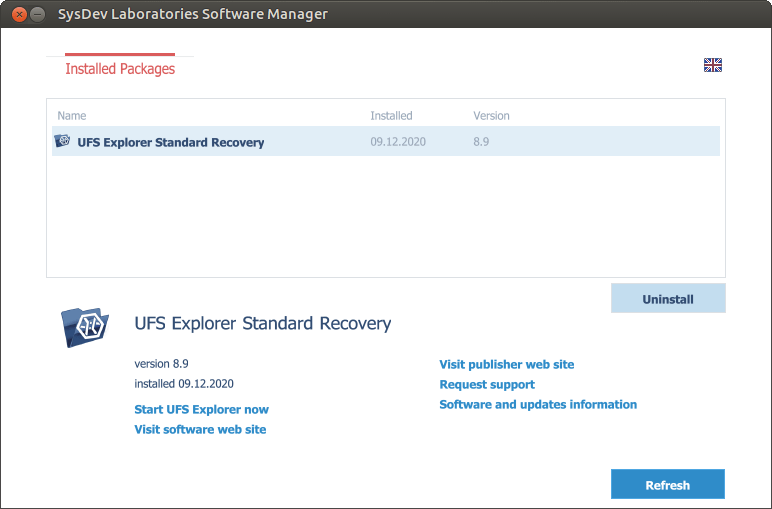
-
Завершіть процедуру деінсталяції.
Останнє оновлення: 10 серпня 2022
